мацОС Монтереи и мацОС, уопште, су прилично невероватни сами по себи. Али упркос свој моћи коју нуде нови М1 Про и М1 Мак чипови у МацБоок Про-у, и даље постоје уобичајена ограничења. Највеће ограничење је то што је играње ААА игара практично немогуће, јер ове игре једноставно нису доступне на Мац-у чак ни преко Стеам-а.
Садржај
- Релатед Реадинг
-
Инсталирајте Виндовс 11 на МацБоок Про
- Шта су паралеле?
- Како инсталирати
- Испробајте режим кохеренције
- Повезани постови:
Релатед Реадинг
- Како управљати иЦлоуд привезком за кључеве помоћу иЦлоуд-а за Виндовс
- Како брзо и лако пренети датотеке између иПад-а и Виндовс рачунара
- Поправка: Боот Цамп не може да инсталира софтвер за подршку за Виндовс
- Фокусне сесије су Виндовс 11 еквивалент режиму фокуса у мацОС-у Монтереи
- Поправка: Параллелс Десктоп не ради преко целог екрана
Инсталирајте Виндовс 11 на МацБоок Про
Постоје и други разлози због којих можда желите или требате да користите Виндовс на полуредовној основи. Али уместо да изађете и купите нови Виндовс рачунар, и даље можете да инсталирате Виндовс 11 на МацБоок Про.
Са Аппле-овим преласком са Интела на сопствену серију процесора, то значи да је инсталирање Виндовс 11 на МацБоок Про са Боот Цамп-ом немогуће. Боот Цамп више не постоји на овим новијим машинама, остављајући власницима МацБоок Про-а да траже алтернативе ако треба да користе Виндовс 11 за било шта.
Шта су паралеле?
Без сумње, најбољи и најлакши начин да преузмете Виндовс 11 на МацБоок Про је помоћу Параллелс-а. У суштини, Виндовс 11 ћете покретати на МацБоок Про-у преко виртуелне машине која је креирана на вашем Мац-у. Ово вам даје флексибилност да користите све Виндовс апликације које су вам потребне, а истовремено можете и да преносите датотеке између различитих оперативних система јер не морате ручно да се крећете између различитих компјутери.
Паралеле су годинама биле де-факто опција за оне који желе да покрећу Виндовс на виртуелној машини. Крајем 2021. године, компанија је коначно ажурирала своју апликацију како би изворно радила са М1 архитектуром. То значи да ако можете да преузмете АРМ верзију оперативног система Виндовс 11, можете користити Параллелс да бисте са лакоћом инсталирали и користили Виндовс 11 на МацБоок Про-у.
Како инсталирати
Процес инсталације је прилично једноставан, барем у већини случајева. Доступне су различите верзије Параллелс-а, од којих свака нуди нешто мало другачије:
- Параллелс Десктоп: Стандард Едитион (79,99 УСД)
- 8ГБ вРАМ
- 4 вЦПУ
- 30-дневна подршка телефоном и е-поштом
- Параллелс Десктоп: Про Едитион (99,99 УСД годишње)
- 128 ГБ вРАМ
- 32 вЦПУ-а
- Неограничена подршка путем телефона и е-поште
- Параллелс Десктоп: Бусинесс Едитион (99,99 УСД годишње)
- 128 ГБ вРАМ
- 32 вЦПУ-а
- Неограничена подршка путем телефона и е-поште
- Централизована администрација и управљање
- Обједињени кључ количинске лиценце за масовну примену
Изван Бусинесс Едитион, највећа разлика између Стандардног и Про издања своди се на количину вРАМ-а и вЦПУ-а којима се може приступити. Про Едитион је такође доступан само уз претплату, јер ћете морати да платите годишње. У међувремену, Стандардно издање се наплаћује једнократно јер је дизајнирано да се користи за дом и студенте.
Најбоља ствар код Параллелс-а је то што се можете пријавити за бесплатну пробну верзију. Ово вам даје могућност да тестирате ствари пре него што одлучите која је верзија права за вас и ваше потребе.
Када схватите која вам је верзија потребна, ево како можете да инсталирате Виндовс 11 на МацБоок Про:
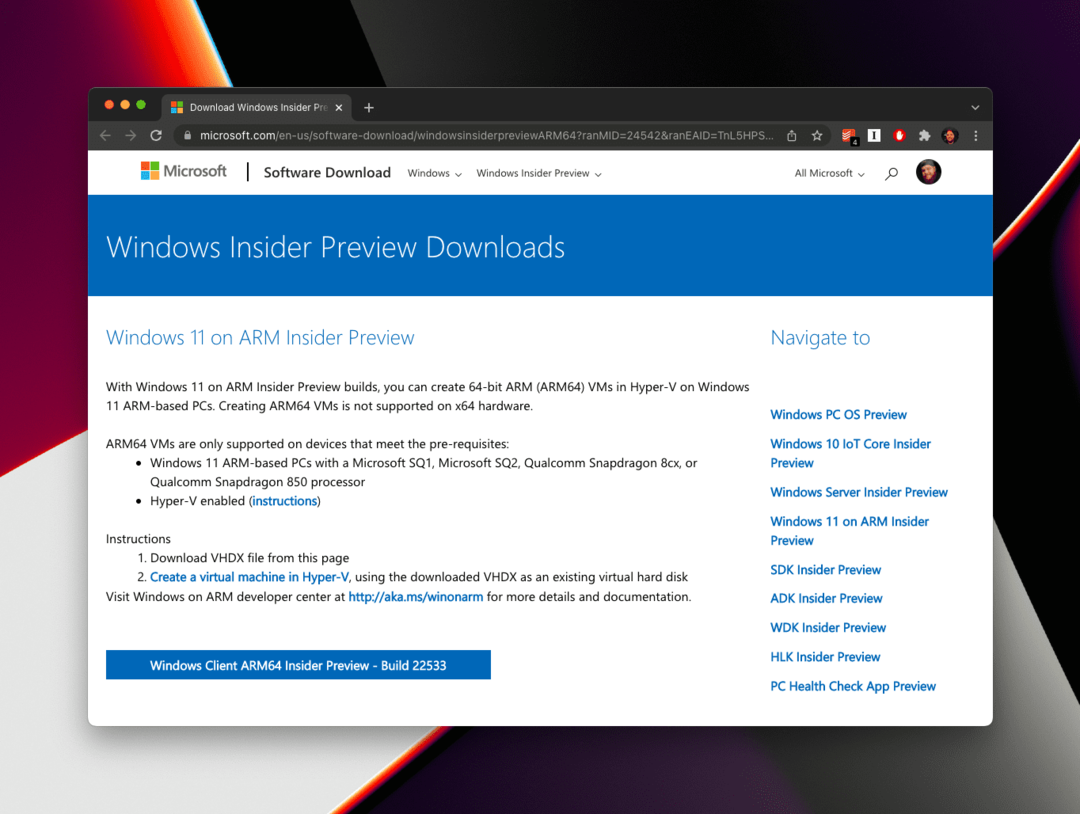
- Преузмите најновију верзију Паралеле на ваш Мац (верзија 17).
- Када га преузмете, инсталирајте га на свој Мац и пратите упутства да бисте дозволили приступ.
- Пређите на Страница Виндовс Инсидер Превиев.
- Пријавите се на свој Мицрософт налог.
- Кликните Виндовс 11 на АРМ Инсидер Превиев – Буилд 22533 дугме.
- Сачекајте да Виндовс 11 на АРМ Инсидер Превиев заврши преузимање.
- Отворите Параллелс бацк уп и изаберите Створи ново.
- Превуците и отпустите Виндовс АРМ датотеку на страницу Параллелс.
- Кликните Настави.
- Одаберите да ли планирате да користите ово за Продуктивност или Само игре и кликните на Настави дугме.
- Унесите име и локацију на којој желите да инсталирате ВМ и притисните Настави.
- Идите на шољу кафе или брзу ужину док Параллелс инсталира Виндовс.
- Дозволите приступ својим Блуетоотх уређајима, микрофону и веб камери (ако је применљиво), када се то од вас затражи.
- Након што је инсталација завршена, креирајте или се пријавите на свој Параллелс налог
- Уживати!
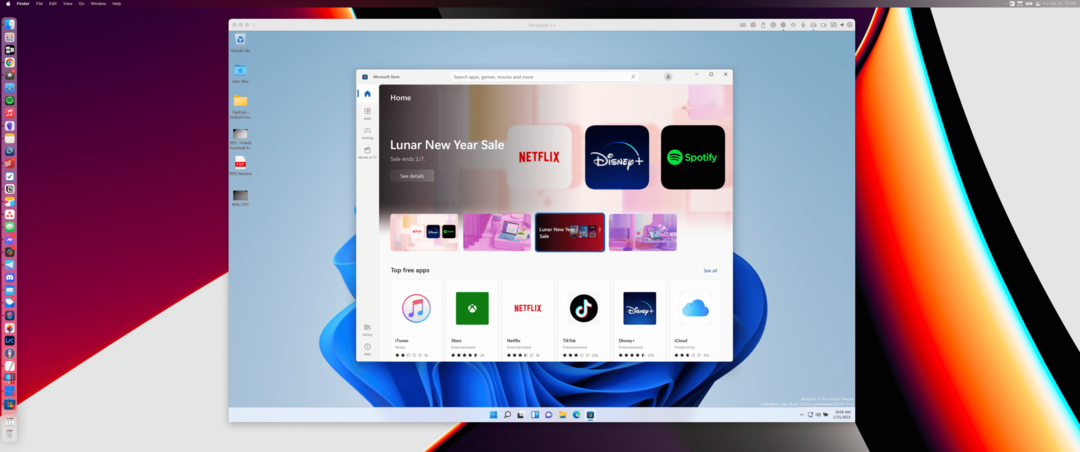
Пошто Параллелс користи ресурсе на вашем МацБоок Про-у, можда ћете желети да прилагодите неке ствари. Наиме, можете подесити број језгара која се користе, као и колико РАМ-а виртуелна машина може да користи.
Међутим, ако имате 16 ГБ РАМ-а, препоручујемо да користите до 8 или можда 10ГБ. Али то само зависи од тога за шта планирате да користите ВМ. Ако се ради о лежерном игрању, вероватно ћете бити у реду са препорученим подешавањима. Али ако планирате да играте нешто интензивније, вероватно ћете желети да побољшате ствари за степеницу или два.
Испробајте режим кохеренције
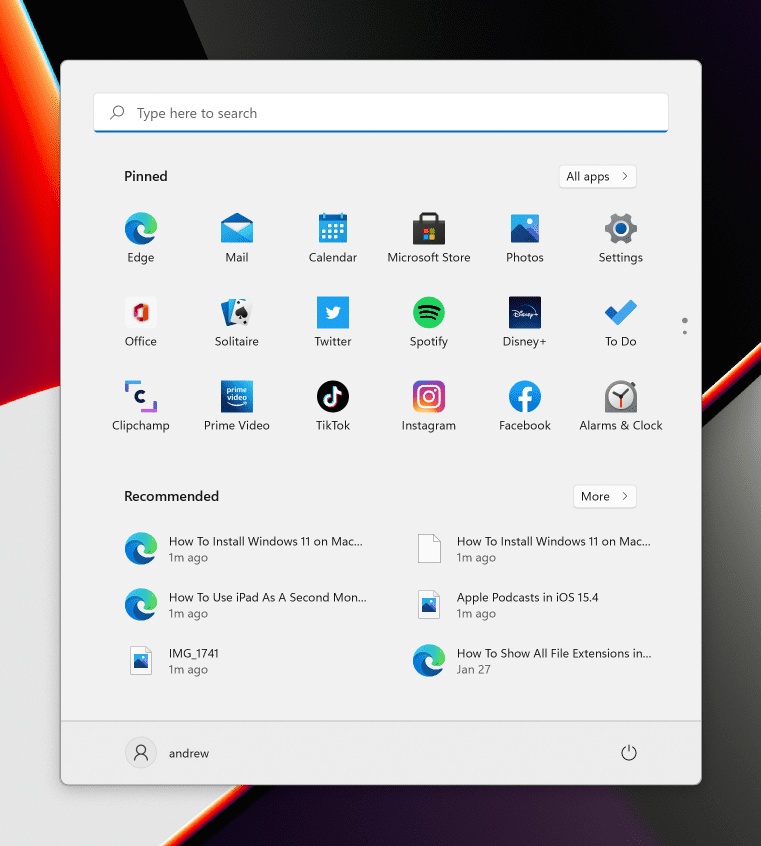
Поред пружања подршке за моделе М1, М1 Про и М1 Мак, постоји сјајна нова функција у Параллелс Десктоп 17. Уведен је режим кохеренције, који вам омогућава да отварате и користите Виндовс апликације баш као што су инсталиране директно на ваш Мац.
Али уместо да им треба да приступите преко Параллелс-а, само притисните Контрола + ЦМД + Ц на тастатури. Сада ћете видети да се дугме Старт менија оперативног система Виндовс 11 појављује на вашем мацОС доку. Затим можете да прођете и отворите све Виндовс апликације које вам могу затребати, а које већ нису доступне на мацОС-у. То је само једна од оних сјајних функција за које нисте знали да су вам потребне док није имплементирана.
Ендру је слободни писац са источне обале САД.
Писао је за разне сајтове током година, укључујући иМоре, Андроид Централ, Пхандроид и неколико других. Сада проводи дане радећи за ХВАЦ компанију, док ради као слободни писац ноћу.